华为手机的桌面默认图标显示是手机界面的重要组成部分,但有时候用户可能会不小心更改了图标,或者想要将手机的图标恢复到原始状态,在华为手机上,恢复桌面默认图标显示的方法其实非常简单。只需进入手机的设置界面,找到主题选项,然后选择图标风格或主题图标,就可以轻松地将手机的图标换回来。这样不仅可以让手机界面更加清爽整洁,也能让用户更方便地找到自己需要的应用程序。
华为手机怎么恢复桌面默认图标显示
步骤如下:
1.打开手机点击主题选项。
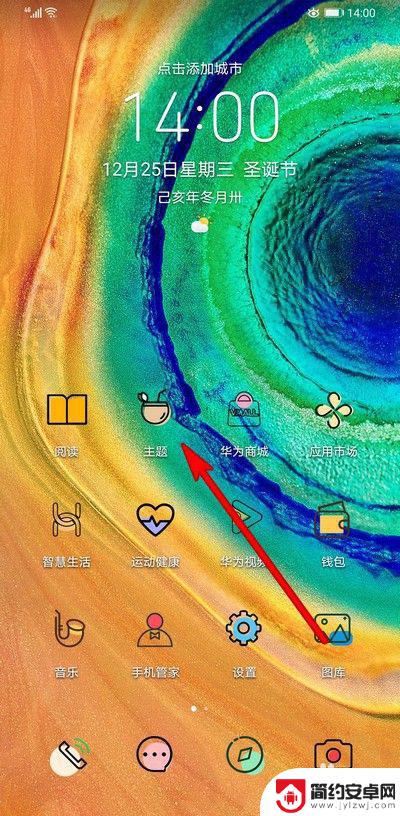
2.打开的界面点击下方的选项我的。
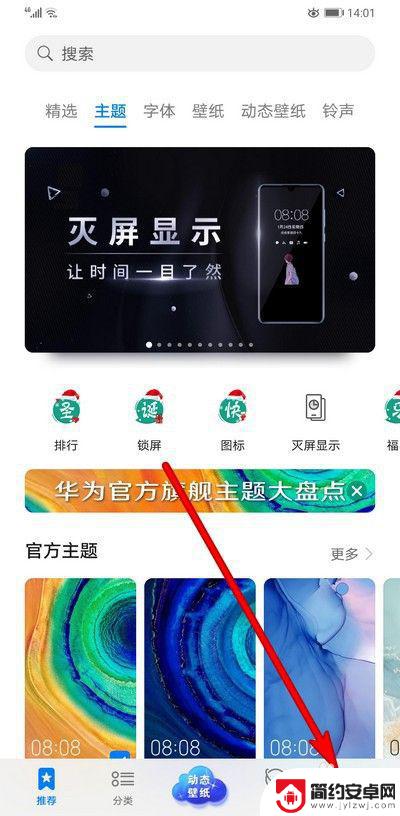
3.然后选择打开混搭选项。
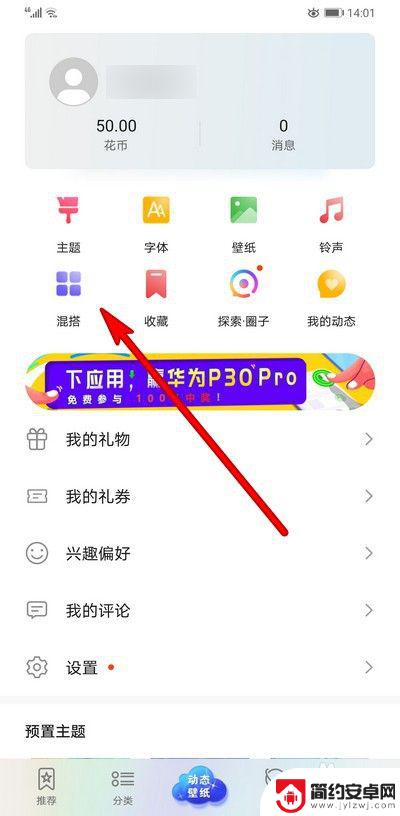
4.打开的界面点击图标。
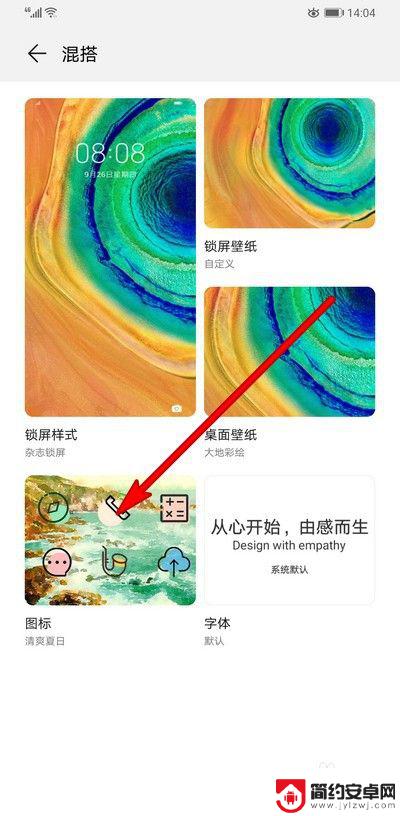
5.选择手机默认的图标。
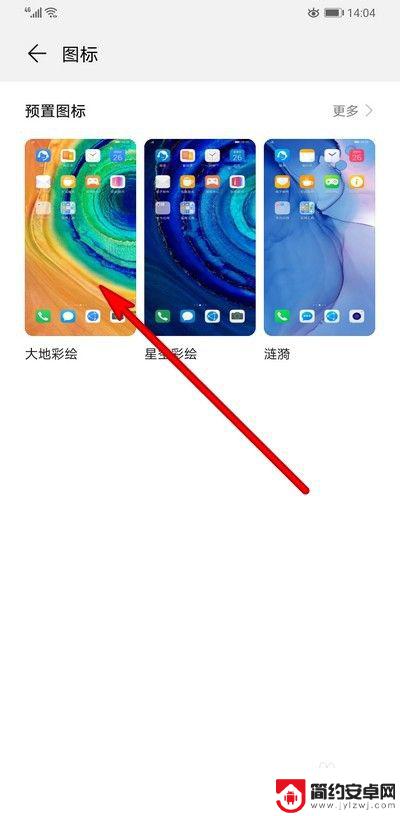
6.点击界面下方的应用。
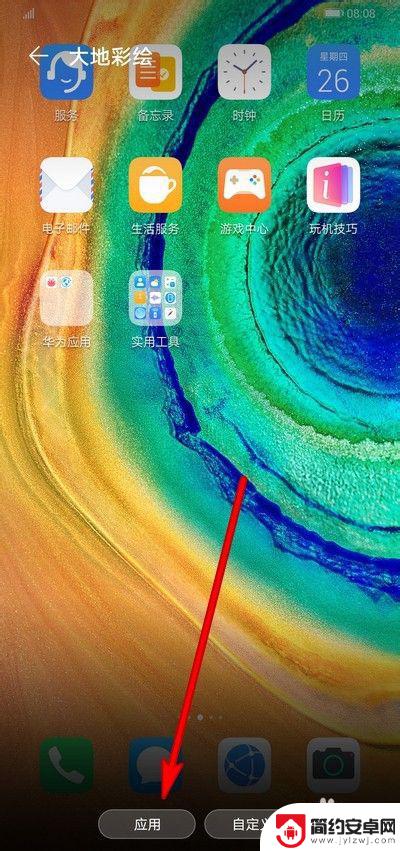
7.这样就可以恢复手机默认图标。
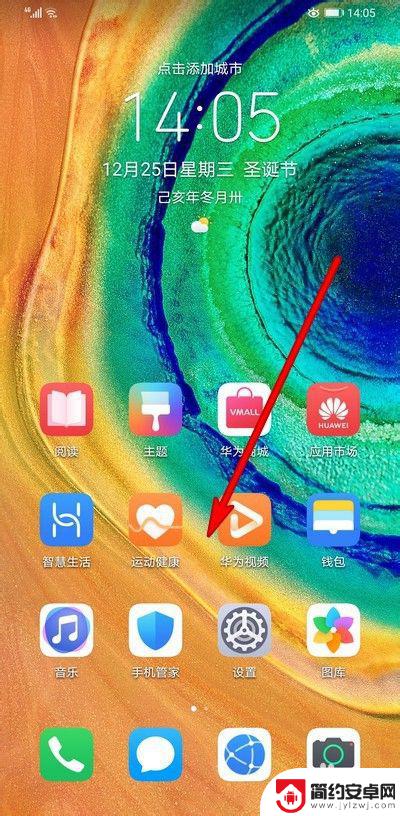
以上是如何将手机主题图标换回原来样式的全部内容,如果您遇到这种情况,可以按照以上方法解决,希望这些方法能够对大家有所帮助。










